1、方法一:打开“嗨格式PDF转换器”。

2、点击主界面的“PDF转文件”。
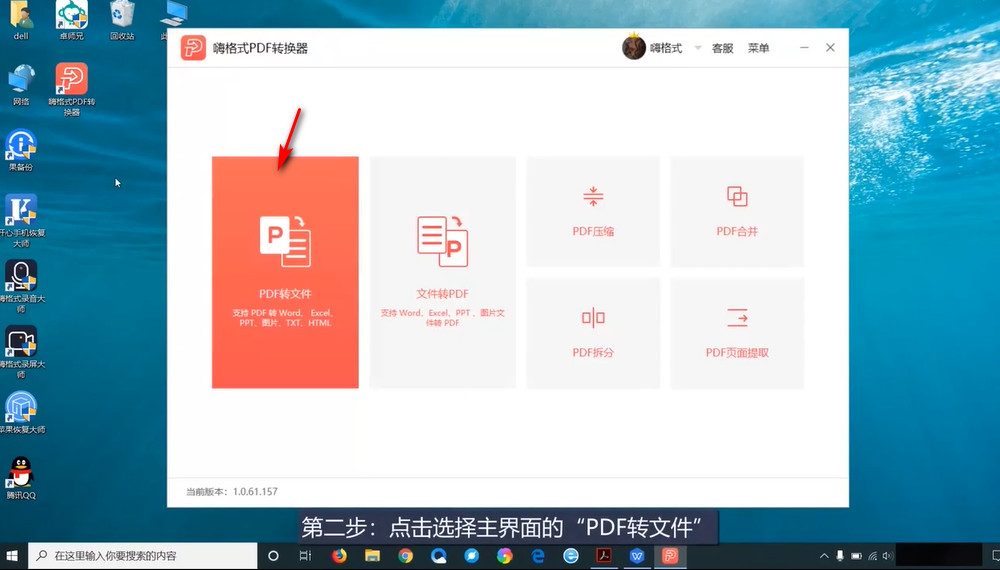
3、然后选择“PDF转excel”。

4、点击一下中间的“空白区域”,“打开”需要转换的“PDF文件”。
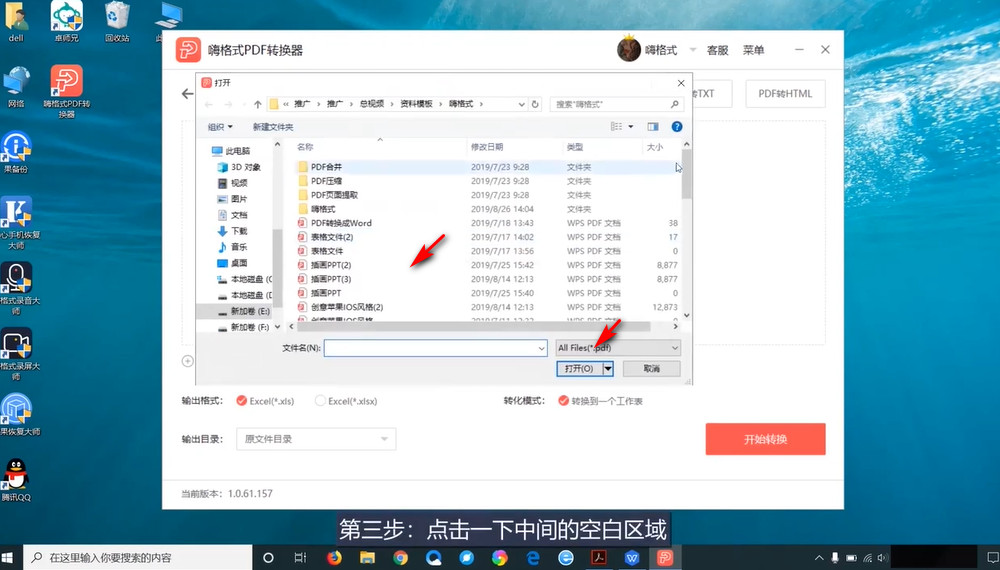
5、选择一下“输出格式”和“转化模式”。
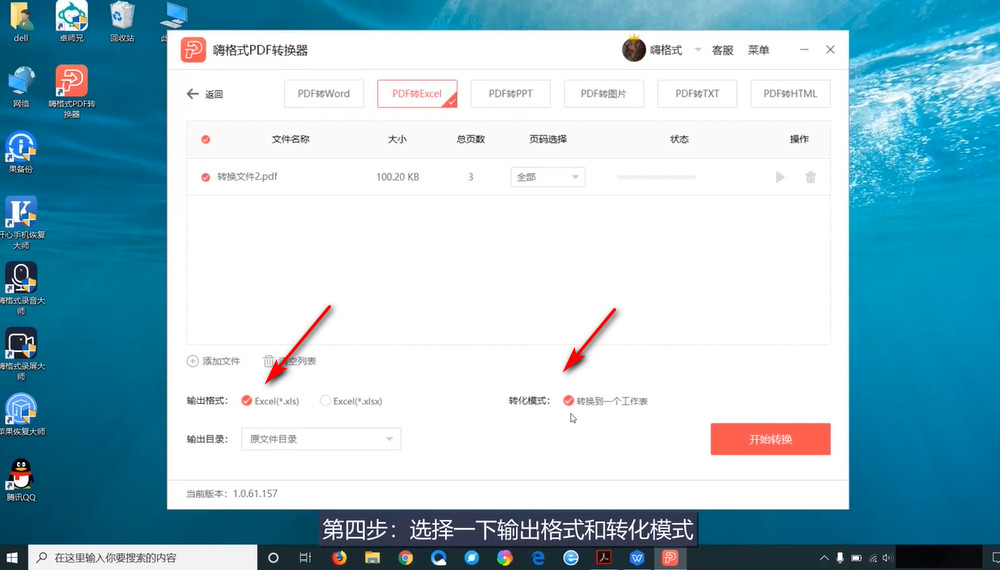
6、点击“开始转换”。
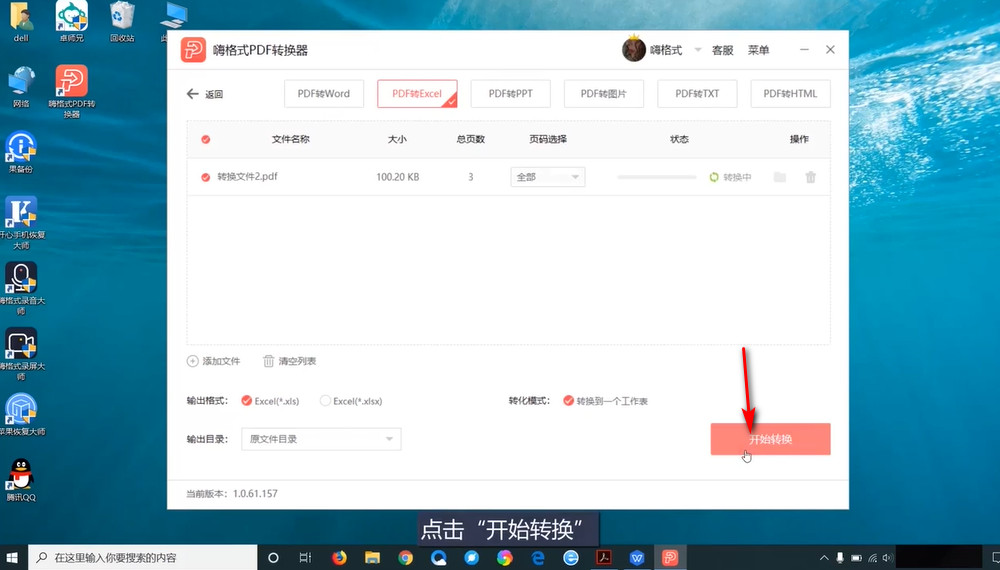
7、转换完成以后,点击“打开文件”。

8、就可以查看转换成的Excel表格。

9、方法二:首先打开需要转换的“PDF文件”。
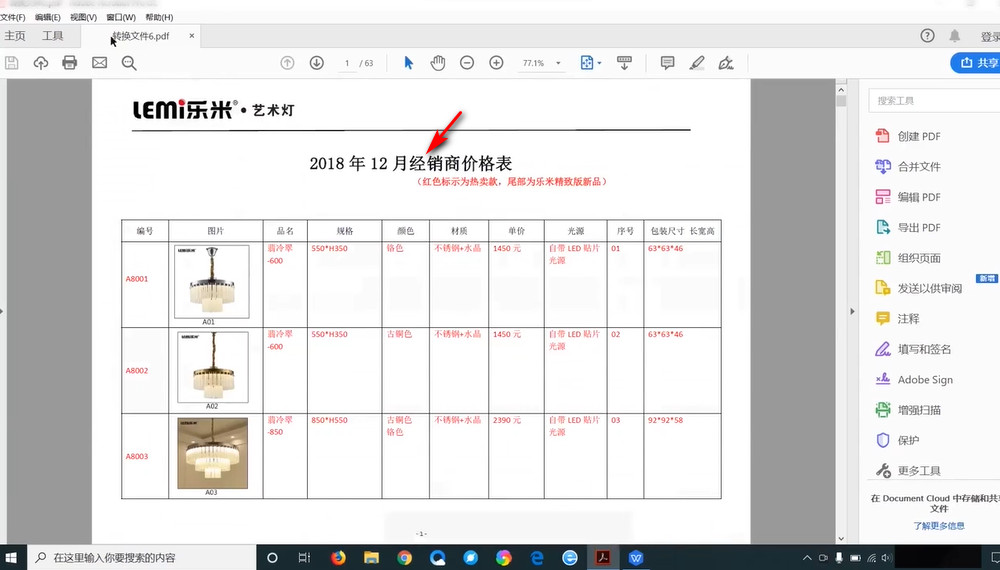
10、在“文件”里面点击“另存为”。
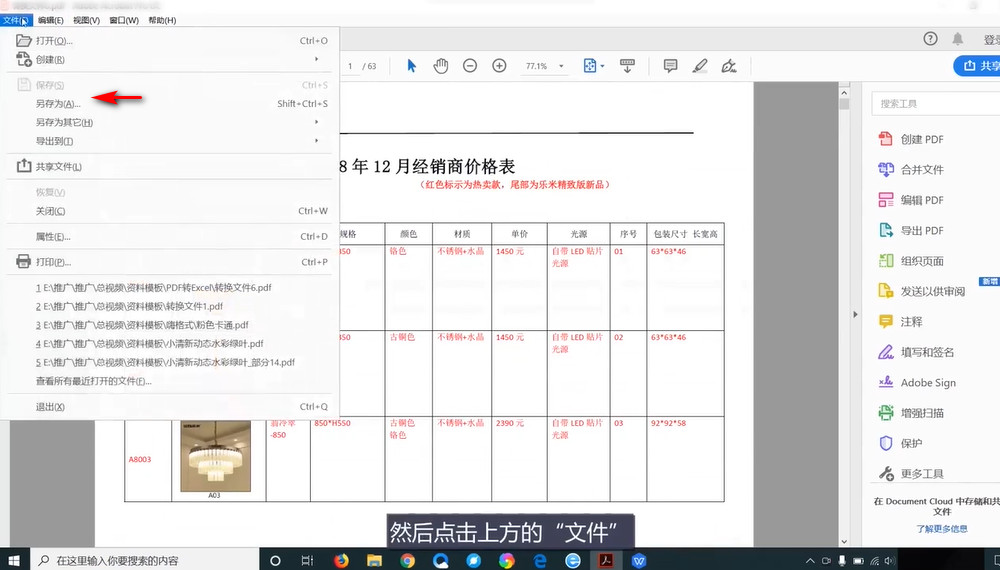
11、将保存类型设置为“excel工作簿”。
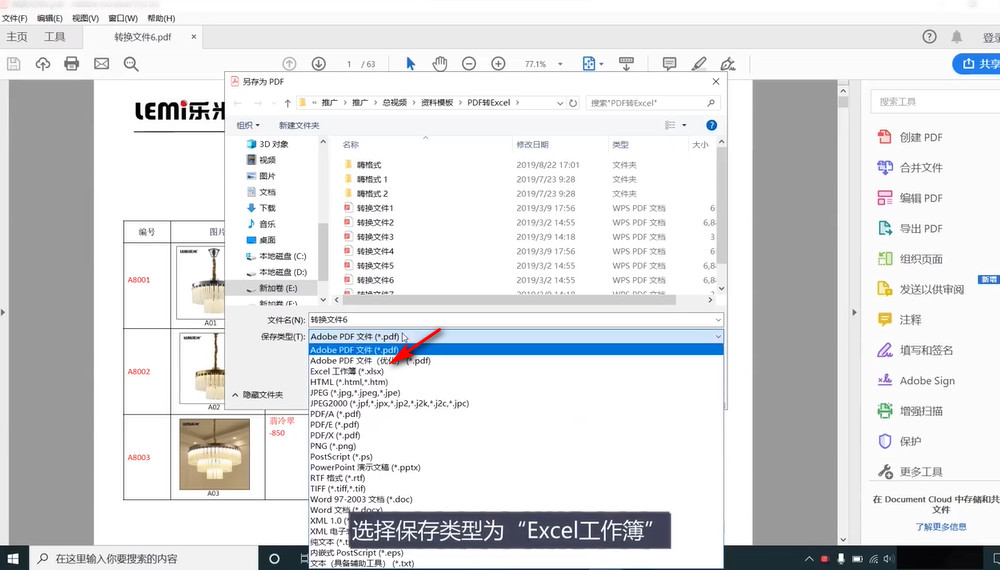
12、点击“保存”就可以完成转换。
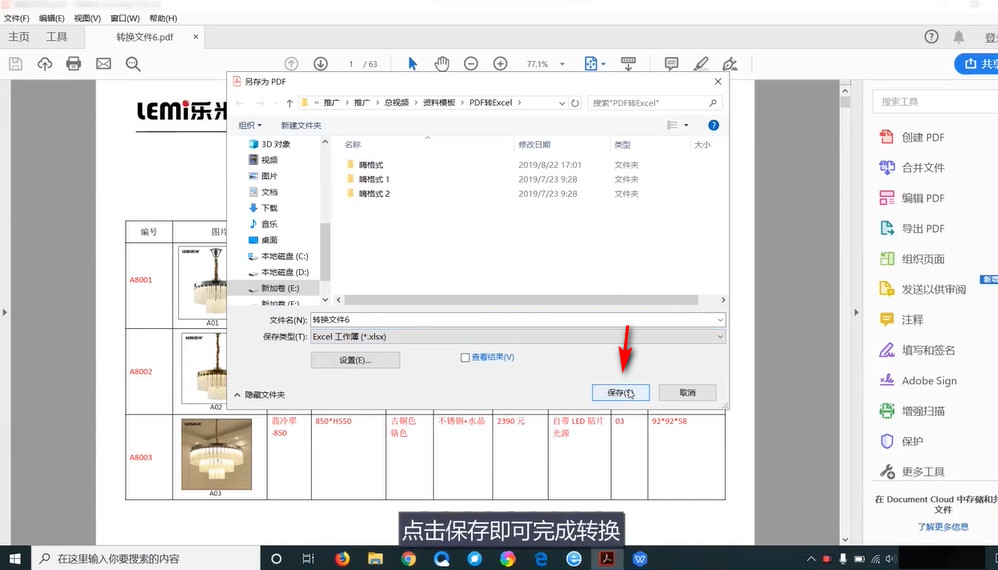
13、方法三:在一个Excel表格里面“新建”一个空白文件。
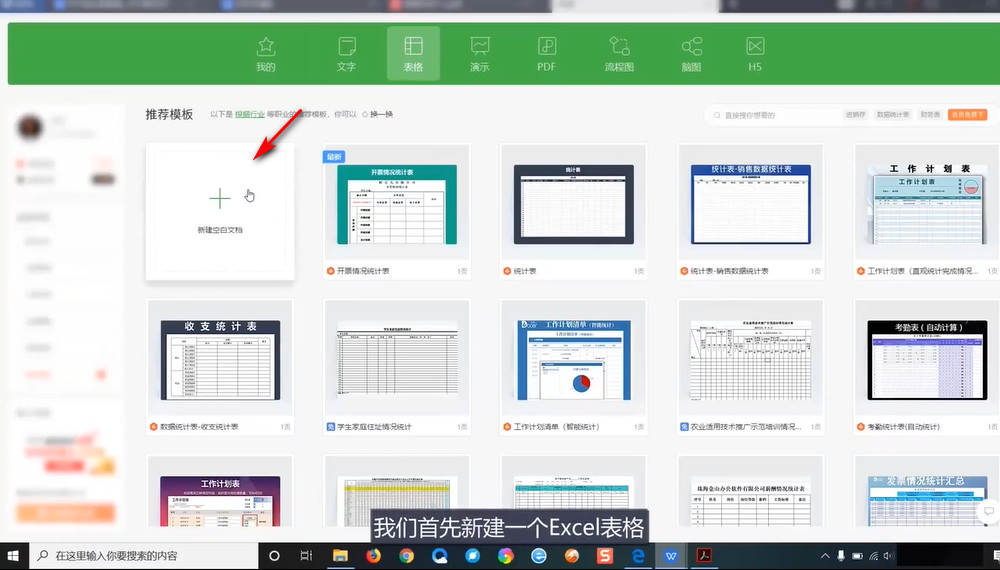
14、然后将PDF里面需要转换的内容“复制”。
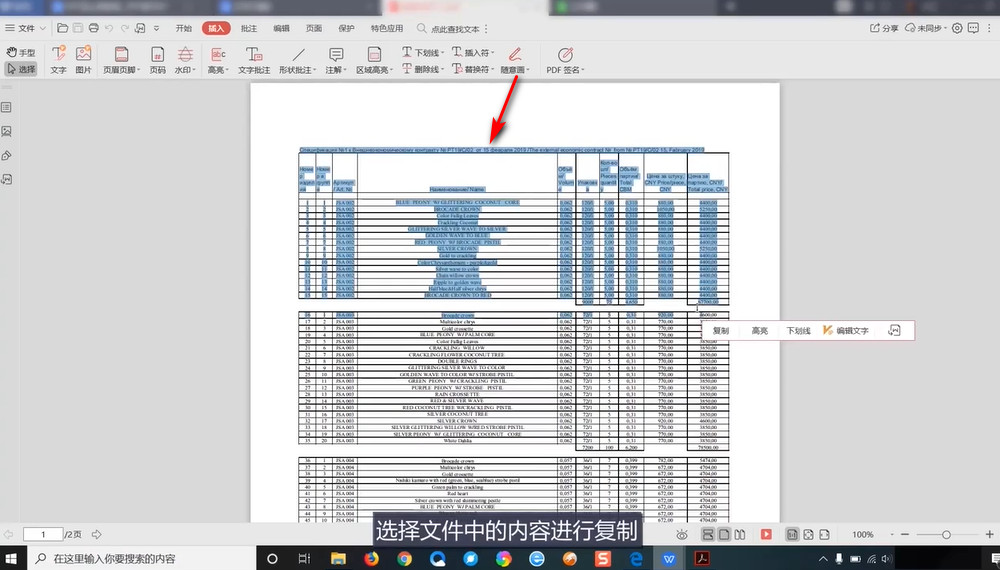
15、“粘贴”到Excel表格里面。
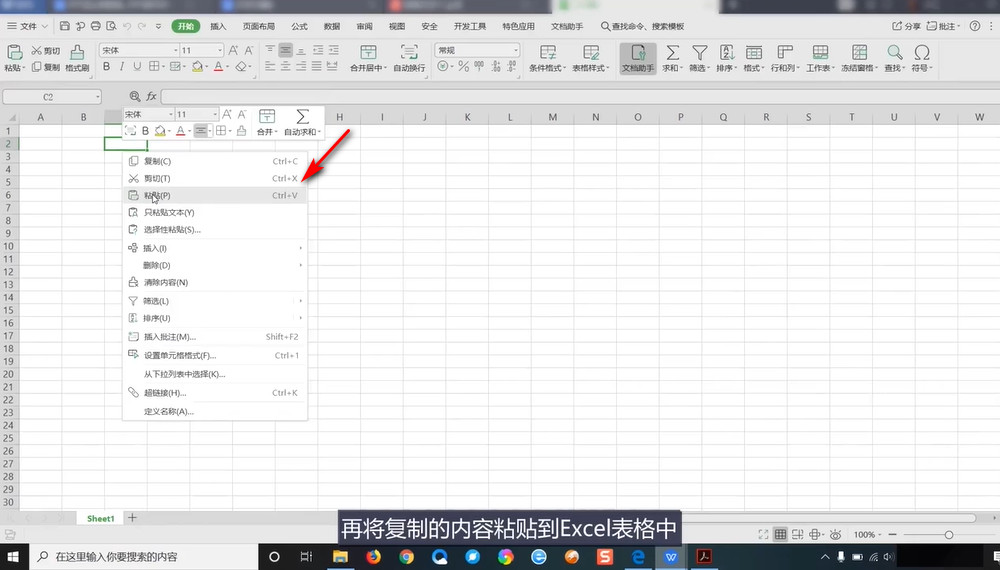
16、总结如下。
